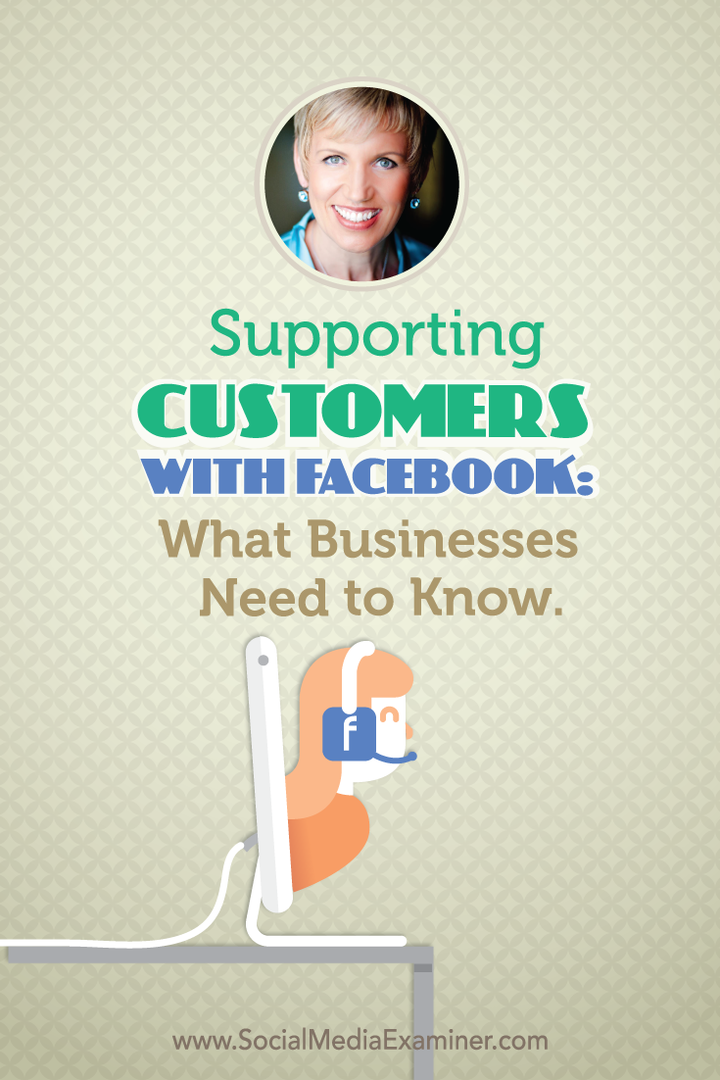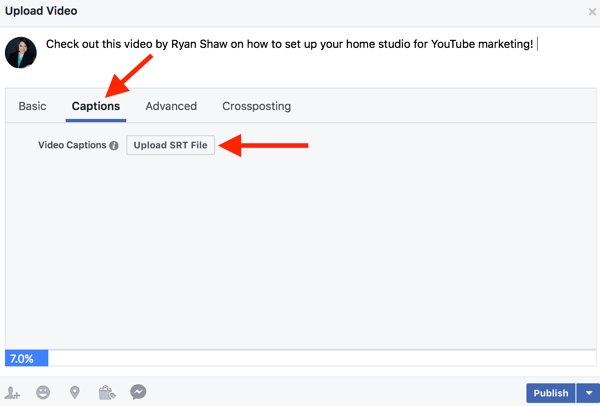Kako se vratiti na sustav Windows 10 nakon instalacije sustava Windows 11
Microsoft Windows 10 Windows 11 Junak / / July 30, 2021

Zadnje ažuriranje dana

Jeste li isprobali Windows 11 Insider Preview i zaključili da vam se ne sviđa? Imate 10 dana nakon nadogradnje da se vratite na Windows 10. Evo kako.
Microsoft je objavio Windows 11 Insider Preview, što možete instalirajte i isprobajte čak i ako hardver vašeg računala ne zadovoljava stroge zahtjeve.
Ako odlučite da vam se ne sviđa Windows 11 ili imate problema s njim i želite se vratiti na Windows 10, to možete učiniti u roku od 10 dana od nadogradnje. Ako čekate više od 10 dana, morat ćete ponovno instalirati Windows 10.
Nakon vraćanja na Windows 10 morat ćete ponovno instalirati neki softver, ali vaše podatke treba sačuvati. Međutim, to je dobra ideja
Kako se vratiti na Windows 10
Da biste se vratili na Windows 10, idite na Start> Postavke u sustavu Windows 11.
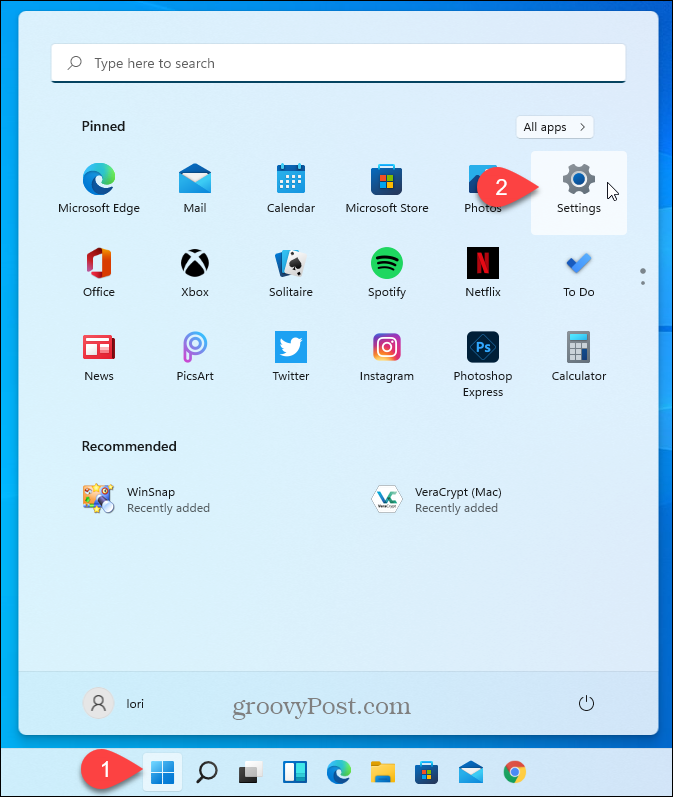
Ići Windows Update i odaberite Napredne opcije.
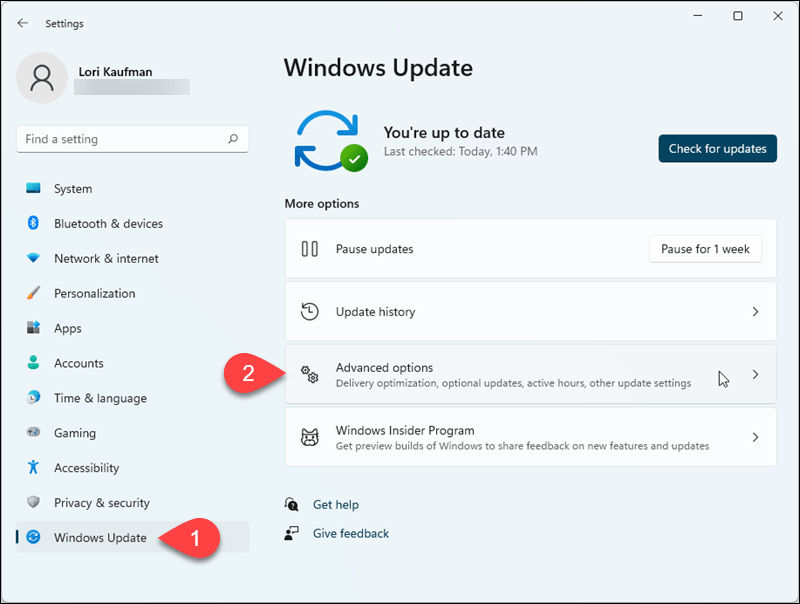
Klik Oporavak na Napredne opcije zaslon.
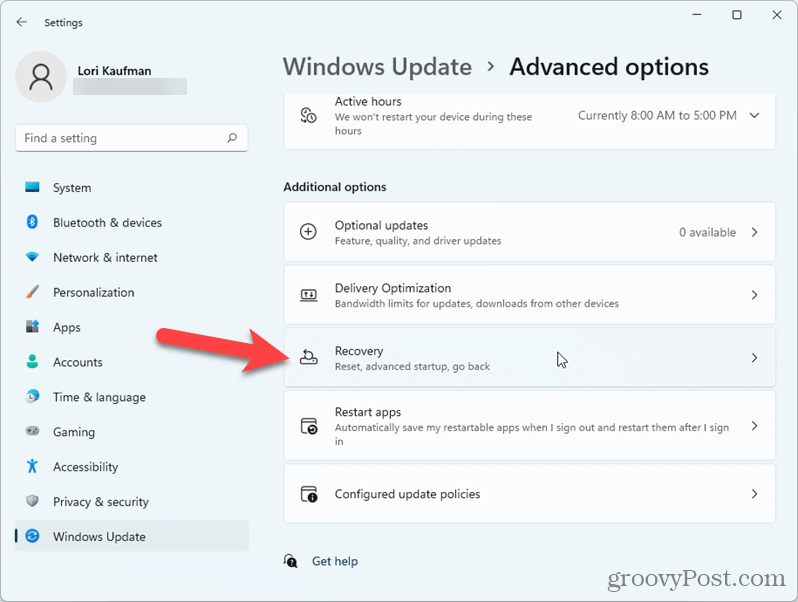
Klik Vrati se natrag na Oporavak zaslon.
Ako ste čekali više od 10 dana od nadogradnje na Windows 11, Vrati se natrag opcija je zasivljena i nije dostupna.
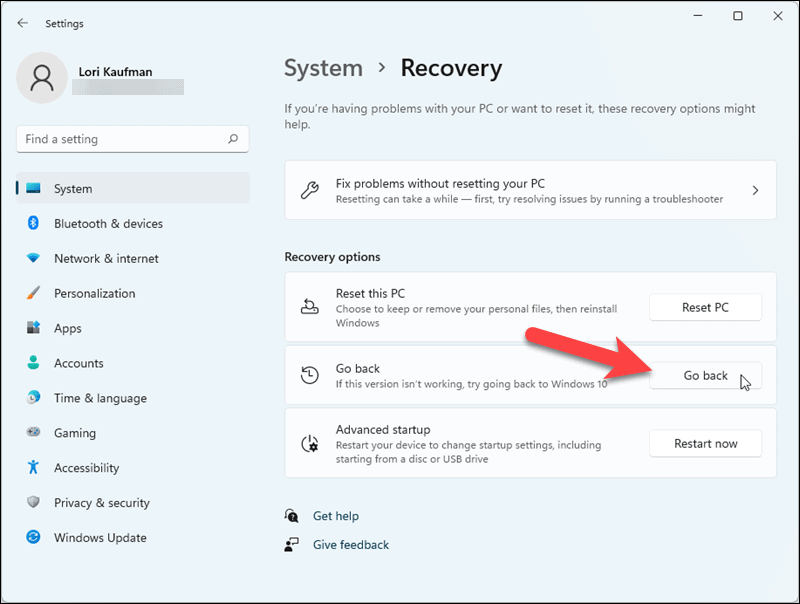
Microsoft želi znati razlog povlačenja. Odaberite opciju. Možete im dati više informacija ako želite u Reci nam više kutija.
Klik Sljedeći.
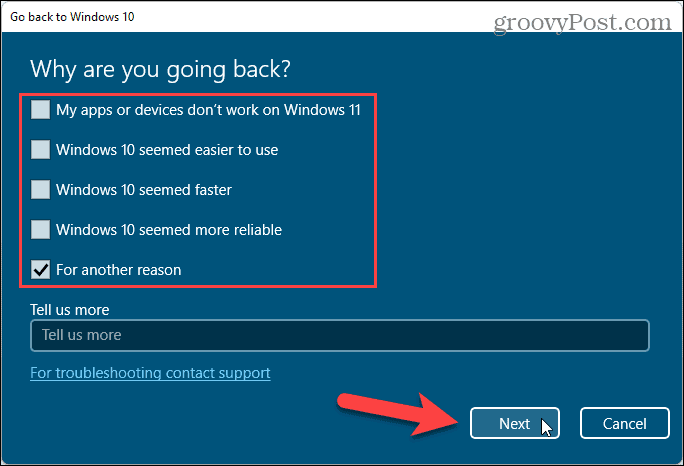
Zatim Microsoft predlaže da prije odustajanja od Windows 11 provjerite ima li ažuriranja. Ako želite provjeriti ima li ažuriranja da biste vidjeli hoće li ažuriranje riješiti probleme koje imate, kliknite Provjerite ažuriranja.
U protivnom, za nastavak vraćanja kliknite Ne hvala.
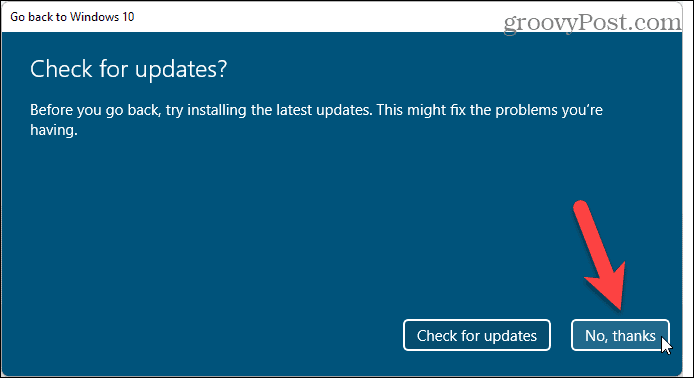
Microsoft vas upozorava da morate ponovno instalirati neke aplikacije i programe nakon vraćanja i da ćete izgubiti promjene koje ste unijeli u postavkama. Također vas podsjećaju da napravite sigurnosnu kopiju svojih podataka.
Klik Sljedeći nastaviti.
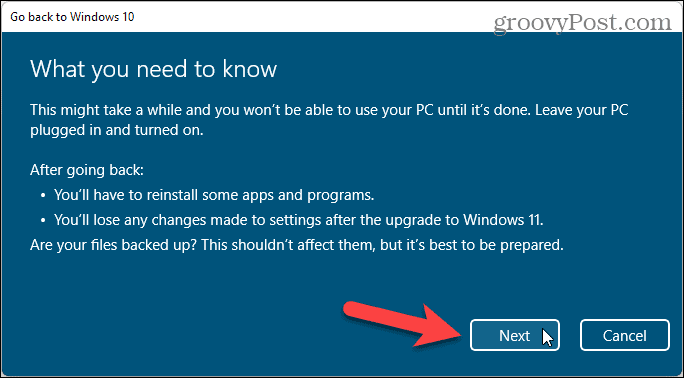
Provjerite znate li lozinku za svoj Windows račun. Morat ćete ga unijeti nakon što se poništi. Preporučujemo vas pohranite u upravitelj lozinki.
Klik Sljedeći.
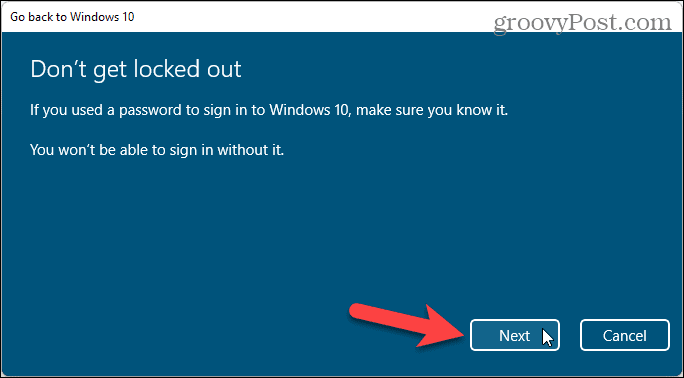
Na kraju kliknite Vratite se na Windows 10.
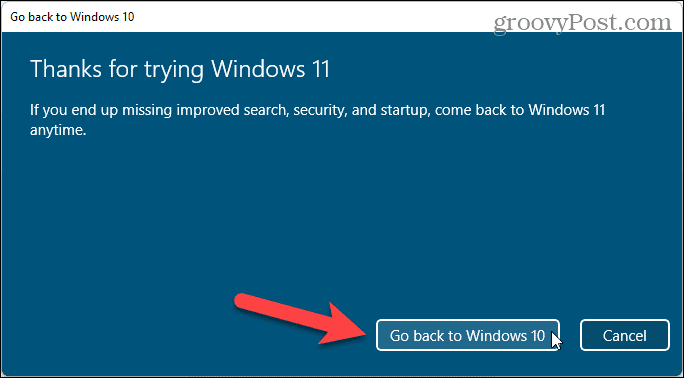
Računalo će se ponovno pokrenuti i bit ćete vraćeni na Windows 10.
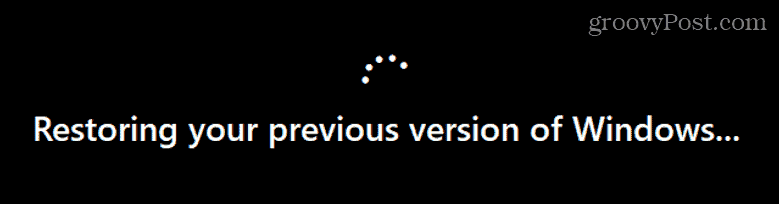
Nakon završetka procesa vraćanja vidjet ćete stranicu za prijavu u sustav Windows 10. Unesite svoju lozinku za prijavu. Vaši osobni podaci trebali bi biti sigurni, a možete početi instalirati sve uklonjene aplikacije u procesu vraćanja.
Kako prestati dobivati verzije pregleda
Ako ste se vratili zbog problema s sustavom Windows 11, možda biste htjeli prestati dobivati verzije sustava Windows Insider kako ne biste stalno dobivali obavijesti o ažuriranjima sustava Windows 11. Ići Start> Postavke> Ažuriranje i sigurnost> Windows Insider program.
Kliknite gumb klizača ispod Prestani dobivati verzije pregleda, pa postane plavo i čita Na.
Zatvoriti Postavke.
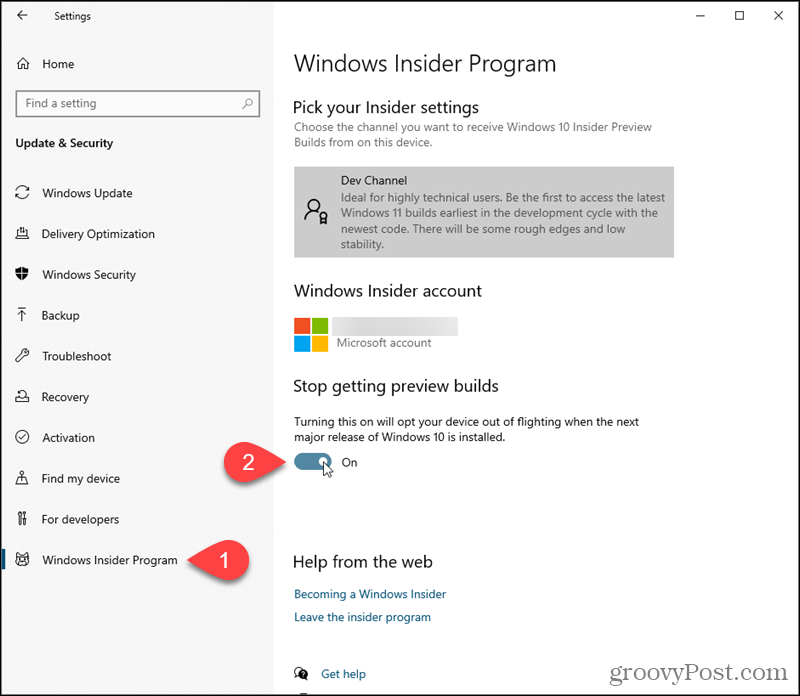
Kako se vratiti na dobivanje verzija za pregled izdanja za Windows 10
Ako želite ostati u programu Windows Insider, ali samo primati rana ažuriranja za Windows 10, idite na Start> Postavke> Ažuriranje i sigurnost> Windows Insider program.
Klik Dev kanal pod, ispod Odaberite svoje postavke Insidera.
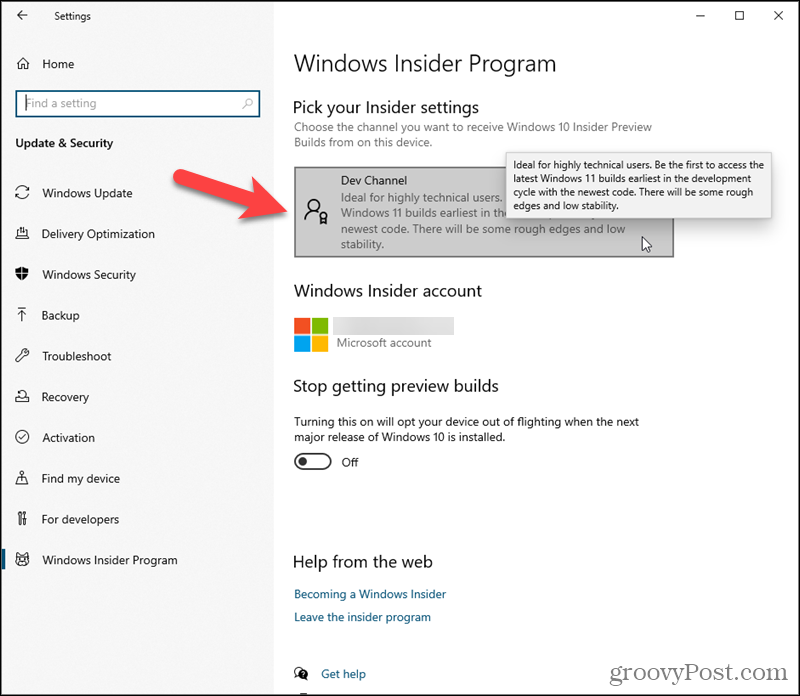
Na Odaberite svoje postavke Insidera zaslon, kliknite Kanal za pregled izdanja.
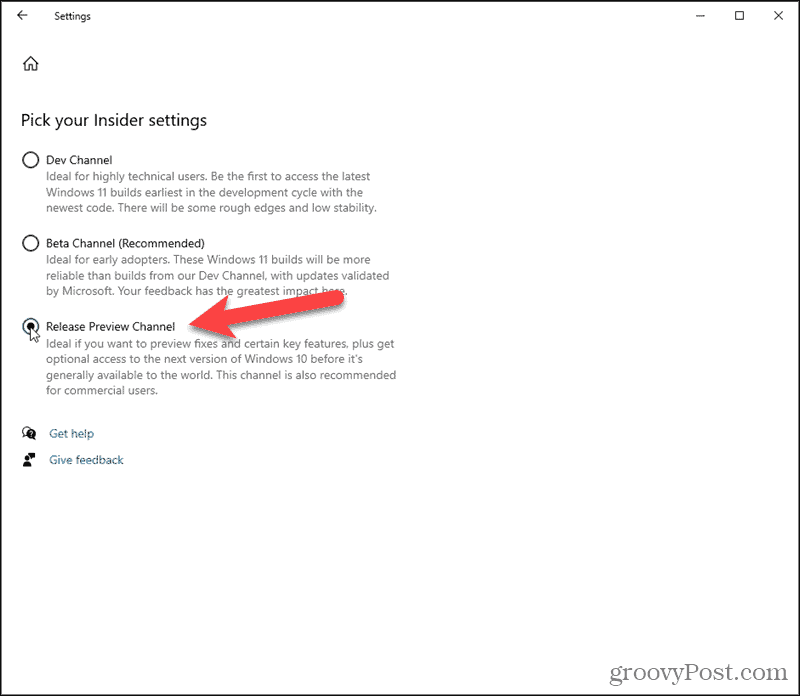
Zatvoriti Postavke.
Sada ćete dobiti rani pristup ažuriranjima samo za Windows 10.
Ostanite uz nas. Imat ćemo mnogo više pokrića za Windows 11, uključujući vijesti, savjete, trikove i upute.
Kako izbrisati predmemoriju, kolačiće i povijest pregledavanja preglednika Google Chrome
Chrome odlično izvršava posao pohranjivanja vaše povijesti pregledavanja, predmemorije i kolačića radi optimizacije performansi vašeg preglednika na mreži. Njezin način kako ...
Usklađivanje cijena u trgovini: kako do online cijena dok kupujete u trgovini
Kupnja u trgovini ne znači da morate platiti veće cijene. Zahvaljujući jamstvima usklađivanja cijena, možete ostvariti internetske popuste dok kupujete u ...
Kako pokloniti pretplatu na Disney Plus digitalnom darovnom karticom
Ako ste uživali u Disney Plus -u i želite ga podijeliti s drugima, evo kako kupiti pretplatu na Disney+ Gift za ...
Vaš vodič za dijeljenje dokumenata u Google dokumentima, tablicama i prezentacijama
Možete jednostavno surađivati s Googleovim web-aplikacijama. Evo vašeg vodiča za dijeljenje u Google dokumentima, tablicama i prezentacijama s dopuštenjima ...